.emlで終わる拡張子を開こうとして問題がありますか? あなたは一人じゃない. EMLファイルを表示するには、拡張プログラムを使用して、表示しようとしているドキュメントを開く必要があります。. 多くの人がemlファイルの表示方法について混乱しています.
後で表示するために保存してプレーンテキストにダウンロードしたいメールがある場合, 方法は次のとおりです.
emlファイル拡張子とは?

例えば, Word文書をコンピューターにダウンロードした場合, ファイルがピリオドで終わり、その後にDOCまたはDOCXの文字が続くことに気付くでしょう。. これは、ドキュメントをダブルクリックして表示した場合にMicrosoftWordプログラムが開くことを示しています。.
ファイル拡張子は、コンピューターに保存したドキュメントの種類を識別するのにも役立ちます, だからあなたはフォーマットを知っています. 保存された電子メールメッセージのファイル拡張子は.emlで、保存されたemlメッセージであることを示し、必要なプログラムまたはアプリを使用してメッセージを表示します。.
.emlファイルとは?
.EML 電子メールファイルの略語です. EMLの略 電子メール メッセージの形式 電子メールメッセージの保存に使用. EML 形式の目的は、異なる電子メール クライアントおよびサーバー間での電子メール メッセージの交換を容易にすることです。.
いくつかの電子メール プログラムは EML 形式を使用します, Microsoft Outlook を含む, Apple Mailの, MozillaのThunderbirdの, および Windows Live メール. EML ファイルには、電子メール メッセージとその添付ファイルが含まれています, 送信者などのメタデータとともに, 受信者, 日付, とメッセージの件名. EML ファイルは、形式をサポートする任意の電子メール クライアントを使用して開いて読み取ることができます。.
人がemlドキュメントを保存するとき, 受信トレイに届いた元のメッセージは、プレーンテキストファイルにエクスポートされます. .emlファイルを保存してダウンロードするとき, MicrosoftOutlookまたはAppleMailに変換されます, 使用しているコンピュータシステムによって異なります.
プレーンテキストバージョンの電子メールには、電子メールヘッダーとテキストの本文が表示されます. フォントとサイズは同じように見えます, また、元の電子メールのリッチテキストはすべて削除され、見やすくなります。.
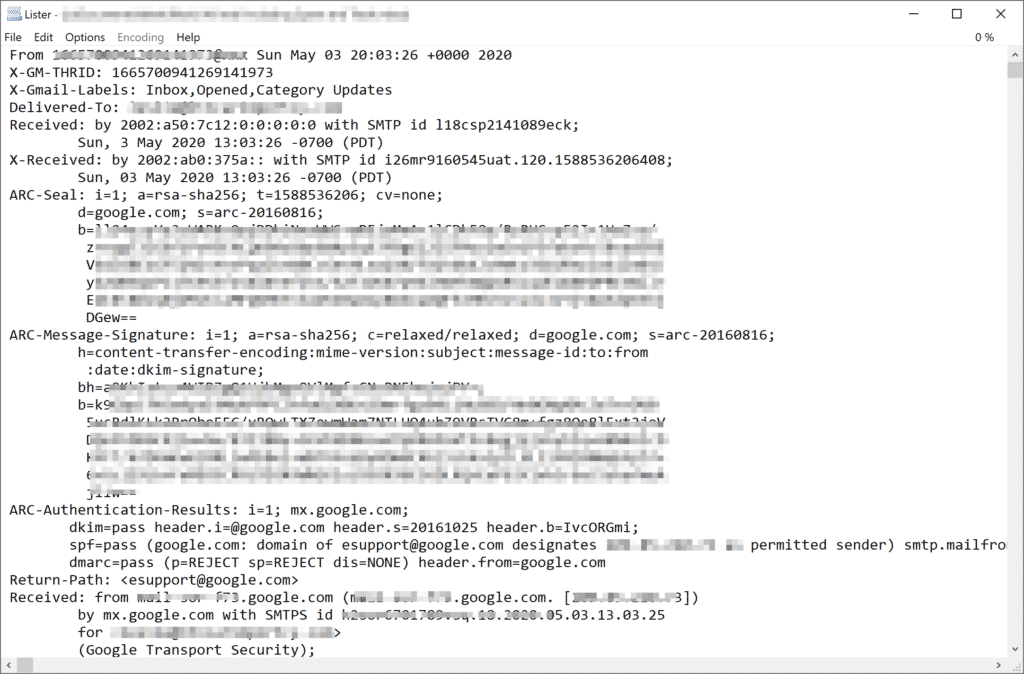
他にも情報があります emlドキュメントに保存, といった:
- 添付ファイル
- 受信者情報
- 送信者情報
- メールの件名
- タイムスタンプ
.emlファイルを開く方法?
そう, .emlファイルを開くもの? .emlファイルを開く必要がある場合, ドキュメントを正しく開くには、システムに適切なアプリまたはアプリケーションがインストールされていることを確認する必要があります. emlファイルを開くための適切なアプリケーションがある場合, しかし、彼らは拡張機能を開くことができません, 次に、これらのプログラムがこれらのファイルを認識できるようにして、今後ドキュメントを開くことができるようにする必要がある場合があります。.
.emlファイルを開くことを許可するためのデフォルトのプログラムはMicrosoftOutlookです, MozillaのThunderbirdの, またはAppleMail. Android携帯にメールファイル拡張子をダウンロードしてアクセスすることも可能です.
システムにあるアプリケーションがRFC-822に準拠していることを確認する必要があります. RFC-822 メールがプレーンテキストで変換される正確なメッセージ形式です. ダウンロードしたメールはこの形式になりますので, コンピュータ上のアプリケーションは、この種の変換と互換性がある必要があります.
EMLからOutlookへの変換ソフトウェアの無料試用版をダウンロードする.
それが無料でどのように機能するかを確認してください, 満足している場合はフルバージョンを購入する.
* - 未登録バージョンでは、限られた数のメッセージが変換されます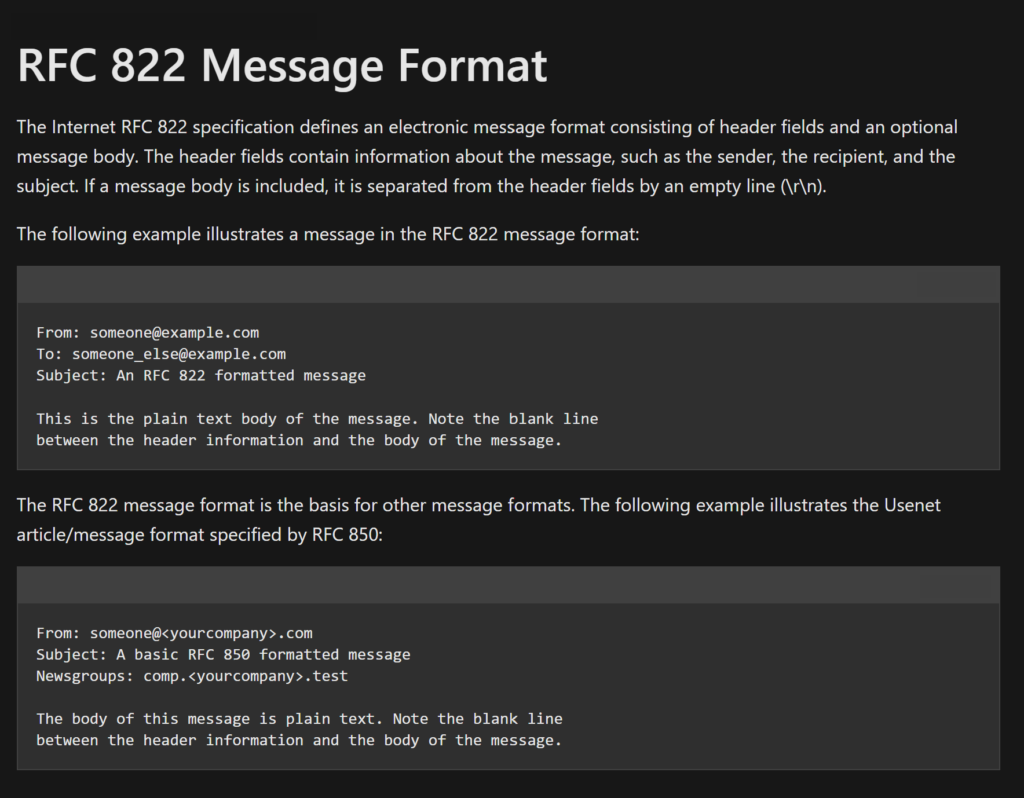
ファイル拡張子が.emlの電子メールの添付ファイル形式を開くことができるアプリケーション?
emlファイルの読み方は、一部の人が理解しているよりも簡単です。. emlファイル形式を開くための適切なアプリケーションがあり、それらが正しく機能していることを確認したら, 開きたいファイルをクリックして、ポップアップするのを待つだけです。.
添付ファイル付きの.emlファイルタイプを開くことができる4つの標準アプリケーションは次のとおりです。.
Microsoft Outlook —WindowsおよびmacOS
MicrosoftOutlookでemlドキュメントを開くには, 開きたい保存ファイルに移動して右クリックする必要があります. 「プログラムから開く」という単語が表示された小さなメニューが表示されます。このオプションの上にマウスを置いて、[Outlook]をクリックします。
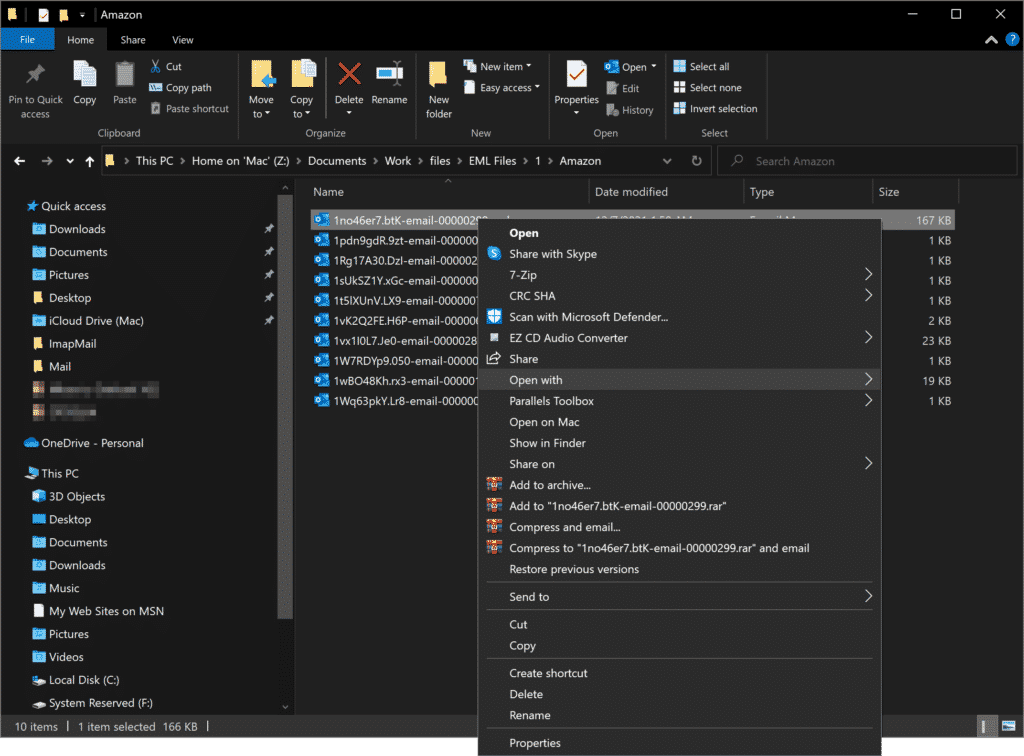
emlアタッチメントに関して, ファイルをOutlookで開くように指定したら, メールのプレーンテキストバージョンが画面に表示されます.
Microsoft Outlookは、WindowsとWindowsの両方にダウンロードできます。 macOSの動作 システム.
Mozilla Thunderbird — Windows, マックOS, およびLinux
.emlファイルでアクセスできる別のアプリケーションは MozillaのThunderbirdの, これはWindowsにインストールできます, マックOS, およびLinuxシステム. .eml拡張子をインポートするには, アプリケーションをインストールする必要があります, そして、すべてのemlメッセージを格納するフォルダーをアプリケーションに追加する必要があります.
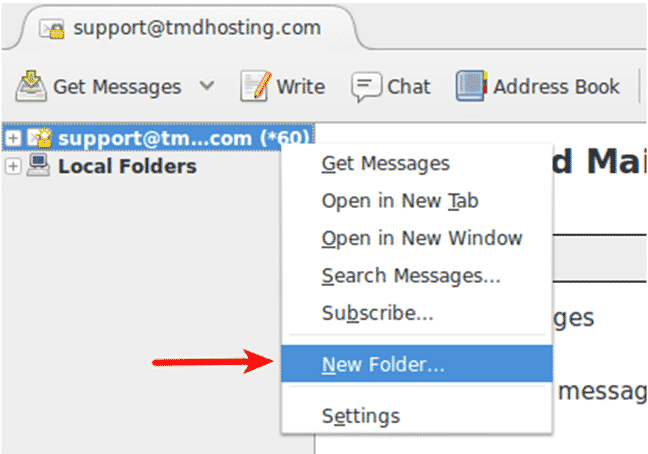
フォルダを設定したら, これで、拡張子が.emlのメールをダウンロードして、メールのインポートを開始できます。. ダウンロード用に保存したフォルダに移動するので、簡単に見つけてアクセスできます.
Apple Mailの
Appleシステムには独自のバージョンのアプリケーションがあります, Windowsと同じように. AppleMailが適切に設定されたmacOSを使用している場合, これはあなたがあなたの電子メールファイル拡張子にアクセスできる場所です.
Appleメールで.emlファイルを開くには, アプリを開いて、開きたいダウンロードファイルを見つける必要があります. ダウンロードに移動して、そこに保存されているファイルを検索することもできます. しかしながら, macOSシステムは右クリックでは動作しません, しかし、ダブルクリックすると.
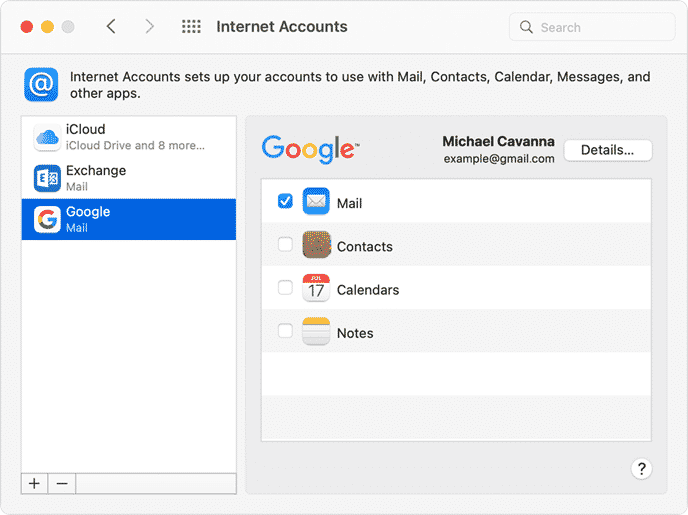
ダブルクリックした後, また、特定のアプリケーションを「開く」ように求められます. AppleMailまたは単にMailをクリックします. 変換したいメールを開いたら, 後で使用するために、保存して.eml拡張子として名前を変更する必要がある場合があります.
Android用ファイルビューア
iPhoneまたはAndroidで.emlドキュメントを開くことができることをご存知ですか? あなたが彼らの電話からビジネスを行っていて、電子メールをダウンロードする必要がある人なら, あなたは適切なアプリでそうすることができます.
GooglePlayまたはAppStoreには、emlドキュメントの保存と表示にアクセスできる無料の.emlファイルビューアアプリケーションがいくつかあります。. Gmailのほとんどの.emlファイル, Apple Mailの, または他のメール電話アプリには、アプリで.emlを開くオプションがあります, ただし、Webサイトから.eml拡張子をダウンロードしようとしている場合, 方法は次のとおりです.
ファイルを.eml拡張子に変換するには、携帯電話にファイルマネージャーアプリまたは.emlアプリが必要です。. ファイルをダウンロードしたら, ファイルマネージャーアプリを開く, 添付ファイルをクリックします, アプリは.emlファイルメッセージを正しく表示する必要があります.
最終的な考え
emlファイルを開いてメールをeml形式に転送するための追加のサポートが必要な場合, Outlook の転送 いくつかあります メール変換用製品 WindowsおよびmacOSシステムと互換性があります.
当社の電子メール変換製品は、Gmailなどの電子メールソフトウェアで動作します, サンダーバード, Apple Mailの, ドキュメントをMicrosoftOutlookに転送するためのその他の機能, 変換された.emlを簡単に表示できるようにします.


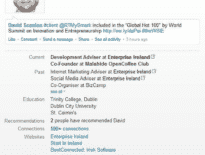

インターネットへのダウンロード リンクが電子メール メッセージ内で機能しなくなりました.